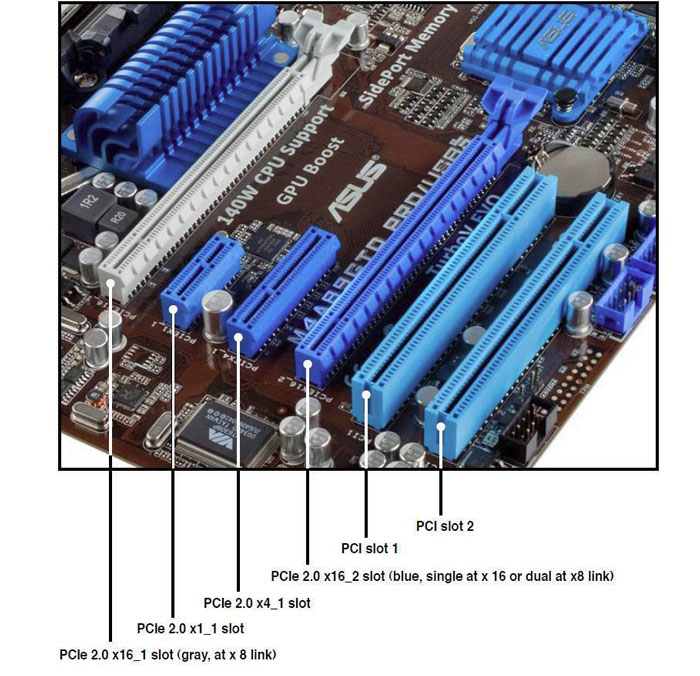Pci e слот: Что такое PCI, PCIe, PCI Express?
Содержание
Установка плат PCIe в компьютер Mac Pro (2019 г.)
В этой статье представлены сведения о слотах PCIe в компьютере Mac Pro (2019 г.) и о том, как устанавливать дополнительные платы.
Емкость и размер плат
В компьютере Mac Pro есть восемь слотов PCIe размером x16*, в которые можно вставлять платы PCIe разных типов.
- Слот 1: до x16 полос (двойной ширины)
- Слот 2: до x8 полос (двойной ширины)
- Слот 3: до x16 полос (двойной ширины)
- Слот 4: до x16 полос (двойной ширины)
- Слот 5: до x16 полос (одинарной ширины)
- Слот 6: до x8 полос (одинарной ширины)
- Слот 7: до x8 полос (одинарной ширины)
- Слот 8: до x4 полос (половинной длины)
Слот 8 имеет размер x4.
Модули расширения Mac Pro (MPX Module) могут использовать до двух слотов каждый: 1–2 и 3–4. В слоте 8 Mac Pro установлена карта ввода-вывода Apple с двумя портами Thunderbolt 3, двумя портами USB-A и разъемом для наушников 3,5 мм. Узнайте о платах PCIe, которые можно установить в компьютер Mac Pro (2019 г.).
В слоте 8 Mac Pro установлена карта ввода-вывода Apple с двумя портами Thunderbolt 3, двумя портами USB-A и разъемом для наушников 3,5 мм. Узнайте о платах PCIe, которые можно установить в компьютер Mac Pro (2019 г.).
Проверка доступных
слотов
Установка
платы PCIe
Использование утилиты
слотов расширения
Проверка доступных слотов
Чтобы узнать состояние каждого слота, перейдите в меню Apple > «Об этом Mac» и перейдите на вкладку «Карты PCI».
По умолчанию компьютер Mac Pro автоматически балансирует пропускную способность между всеми платами в двух пулах PCIe. Распределить пропускную способность между пулами вручную можно с помощью утилиты слотов расширения.
Два модуля MPX Module для видеокарты Radeon Pro Vega II можно соединить между собой с помощью моста соединения Infinity Fabric. Узнайте, как это сделать.
Установка плат PCIe
Узнайте, как снять корпус или верхнюю крышку компьютера Mac Pro и установить карту PCIe.
Снятие корпуса или верхней крышки
Выполните следующие действия, чтобы снять корпус компьютера Mac Pro (2019 г.) или верхнюю крышку компьютера Mac Pro (стоечного, 2019 г.).
Mac Pro (2019 г.)
- Выключите компьютер Mac Pro.
- Подождите примерно 5–10 минут, чтобы компьютер остыл.
- Отсоедините от компьютера все кабели, кроме шнура питания.
- Прикоснитесь к металлическому корпусу Mac Pro с внешней стороны, чтобы снять статический заряд, затем отсоедините шнур питания.
Всегда снимайте с рук статический заряд, перед тем как прикасаться к деталям и компонентам внутри компьютера Mac Pro. Чтобы избежать образования статического заряда, не ходите по помещению до окончания установки плат в компьютер и корпуса на место. - Чтобы разблокировать корпус, поднимите верхнюю защелку и поверните ее влево.
- Потяните корпус Mac Pro вверх и снимите его с компьютера. Аккуратно отставьте его в сторону.
Компьютер Mac Pro не включится со снятой крышкой.
Mac Pro (стоечная модель, 2019 г.)
- Выключите компьютер Mac Pro.
- Подождите примерно 5–10 минут, чтобы компьютер остыл.
- Отсоедините от компьютера все кабели, кроме шнура питания.
- Прикоснитесь к металлическому корпусу Mac Pro с внешней стороны, чтобы снять статический заряд, затем отсоедините шнур питания.
Всегда снимайте с рук статический заряд, перед тем как прикасаться к деталям и компонентам внутри компьютера Mac Pro. Чтобы избежать образования статического заряда, не ходите по помещению до окончания установки плат и установки верхней крышки компьютера на место. - Переведите защелки верхней крышки в незаблокированное положение, приподнимите верхнюю крышку и сдвиньте ее в направлении от передней панели, затем отставьте крышку в сторону.
Установка платы PCIe
- Переведите фиксатор в незаблокированное положение.
- С помощью крестовой отвертки открутите и снимите кронштейны и крышки слотов, в которые нужно установить плату.

- Выньте новую плату из антистатического пакета, удерживая ее за углы. Не касайтесь позолоченных контактов или компонентов платы.
Используйте только те модули PCIe, которые имеют сертификат безопасности (CSA, UL или эквивалентный им) и на которых отдельно указано, что они соответствуют спецификации PCIe отраслевого стандарта. При использовании несертифицированных модулей возможен контакт между отдельными источниками входного питания, что может привести к ожогам. - Вставляя плату в слот PCIe, убедитесь, что ее контакты сопоставлены с отверстиями в слоте.
- Переведите фиксатор в заблокированное положение.
- Установите обратно боковые кронштейны и затяните на них винты.
Установка корпуса или верхней крышки на место
Выполните следующие действия, чтобы установить корпус компьютера Mac Pro (2019 г.) или верхнюю крышку компьютера Mac Pro (рэкового, 2019 г.) на место.
Mac Pro (2019 г.)
- Аккуратно опустите корпус на компьютер Mac Pro.

- Установив корпус на место полностью, поверните верхнюю защелку вправо и опустите ее, чтобы зафиксировать корпус.
Верхняя часть: зафиксировано (точки совпадают)
Нижняя часть: не зафиксировано (точки не совпадают) - Подключите шнур питания, дисплей и другие периферийные устройства.
Mac Pro (стоечная модель, 2019 г.)
- Совместите край верхней крышки с прорезью на передней панели, затем с равномерным усилием нажимайте на крышку в области около защелок до их фиксации с характерным звуком.
- Подключите шнур питания, дисплей и другие периферийные устройства.
Включение сторонних драйверов
Для работы некоторых сторонних плат PCIe с macOS требуются драйверы. Установив драйвер для сторонней платы PCIe, перезагрузите компьютер Mac Pro и включите драйвер.
- Перейдите в меню Apple > «Системные настройки», а затем щелкните значок «Защита и безопасность».
- Щелкните значок замка () и выполните аутентификацию с учетными данными администратора.

- Нажмите кнопку «Разрешить».
- Перезапустите компьютер Mac.
Использование утилиты слотов расширения
При установке или удалении плат PCIe в компьютере Mac Pro интерфейс EFI выявляет платы в каждом слоте и распределяет пропускную способность между двумя пулами, чтобы сделать ее максимальной. Утилита слотов расширения позволяет просматривать и изменять схему распределения плат.
Использование автоматической конфигурации пропускной способности
По умолчанию компьютер Mac Pro использует автоматическую конфигурацию пропускной способности, чтобы автоматически управлять распределением плат в каждом из двух пулов.
Распределение плат между пулами вручную
Если необходимо распределить платы между пулами вручную, отключите автоматическую конфигурацию пропускной способности и выберите пул для каждой платы. Например, для одной платы можно полностью выделить пул A.
При любом изменении схемы распределения пулов утилита слотов расширения предлагает сохранить изменения и перезагрузить компьютер Mac, чтобы они вступили в силу.
Помощь с установкой плат PCIe
Узнайте, что делать, если появляется сообщение об ошибке, связанной с неправильной настройкой плат PCIe, или компьютер Mac Pro не включается после установки платы PCIe.
Устранение проблем, связанных с неправильной настройкой плат PCIe
Если платы PCIe можно устанавливать в разные слоты для лучшей производительности, после загрузки компьютера Mac Pro появится уведомление о неправильной настройке плат PCIe.
Нажмите кнопку «Подробнее», после чего в окне «Об этом Mac» откроется вкладка «Карты PCI». Чтобы просмотреть рекомендации в отношении повторной настройки плат, выберите утилиту слотов расширения.
Если компьютер Mac Pro не загружается
Если после установки платы PCIe компьютер Mac Pro не загружается, а индикатор состояния дважды мигает оранжевым, возможно, плата несовместима с компьютером Mac Pro или же установлено слишком много 32-разрядных плат PCIe.
Если вы недавно установили одну или несколько плат PCIe, извлекайте их по одной, пытаясь после этого включить компьютер Mac Pro.
Дополнительная информация
Информация о продуктах, произведенных не компанией Apple, или о независимых веб-сайтах, неподконтрольных и не тестируемых компанией Apple, не носит рекомендательного или одобрительного характера. Компания Apple не несет никакой ответственности за выбор, функциональность и использование веб-сайтов или продукции сторонних производителей. Компания Apple также не несет ответственности за точность или достоверность данных, размещенных на веб-сайтах сторонних производителей. Обратитесь к поставщику за дополнительной информацией.
Дата публикации:
Что нам стоит PCI-E райзер свой построить / Хабр
Давным-давно собирал я себе мини-компьютер. Но вот незадача – 3D моделирование и чего уж греха таить – банальные игрушки заставляли данную коробочку сильно призадуматься, а меня — понервничать. Но просто взять и подключить видеокарту к ней нельзя — слот PCI-E X4 есть, но нет места в корпусе. Да и по питанию не сможет обеспечить (если не говорить о совсем уж бюджетных затычках). Какие варианты решения данной проблемы есть на рынке, чем они меня не устроили и что в итоге получилось, я постараюсь описать в данной статье. Прошу под кат, кто не боится большого количества картинок!
Да и по питанию не сможет обеспечить (если не говорить о совсем уж бюджетных затычках). Какие варианты решения данной проблемы есть на рынке, чем они меня не устроили и что в итоге получилось, я постараюсь описать в данной статье. Прошу под кат, кто не боится большого количества картинок!
Пролог
Для подключения видеокарты требовался PCI-E райзер на 4 линии с дополнительным питанием с возможностью управлять им, если блок питания отдельный. Так что сразу отпадают обычные шлейфовые и многим до боли знакомые благодаря майнингу райзера с USB кабелем в качестве интерфейсного.
Массовые продукты с массовым качеством
А вот что из более-менее удовлетворяющего мои запросы можно найти на просторах сети:
- PE4C V4.1 — прежде всего плата, устанавливаемая в слот явно не влезала в мой ПК по габаритам. Да и сами кабели HDMI довольно жёсткие, да их тут ещё и 2! Да и цена в ~ 140$ мне показалась не совсем гуманной.

- Райзер от ADT-Link — на момент моих метаний представлен не был. Да и сейчас информации по ним не густо. Но мне показалось
дикостранно так сильно варьировать цену устройства от длины шлейфа.
Не найдя для себя подходящего решения, пришлось выбирать из двух вариантов — забить или сделать самому. Понятное дело, что для первого варианта статью можно было бы на этом закончить, но я, пожалуй, продолжу.
Проектирование
Пообщавшись в различных сообществах, посвященных данной теме, было решено делать райзер универсальным, а не только под себя — чтобы и к ноутбуку (через Mini Pci-E, M2 или даже MXM) и к компьютеру в слот x16 без ограничения только 4 линиями обмена данных!
Вот перечень требований, который я перед собой ставил:
- Подача питания только 12v. 3.3v получать на самом райзере с помощью dc-dc преобразователя.

- Управление питанием не зависимо от типа используемого БП (управляемый АТХ или обычный БП на 12v)
- Подключение различных переходников через отсоединяемые однотипные кабели (без пайки).
- Разбить интерфейс x16 на 4 группы. Таким образом для интерфейса x1-x4 – 1 кабель, x8 – 2 кабеля и 4 кабеля для x16.
- Наблюдаемая мной иногда ситуация, когда подключаемую к ноутбуку видеокарту через EXP GDC питали ноутбучным БП на 19v (разъём то имеется – надо воткнуть) подвигла добавить индикацию входного напряжения в допустимых пределах: 12v ±5%.
Реализация
Хотелки описаны, храбрости накопилось достаточно — пора воплощать! Райзер по своей сути – удлинитель. И кабель – это основная его часть. В качестве таковых были применены разновидности LVDS кабелей — так называемые микро коаксиальные кабельные сборки (micro coaxial cable assembly). Их нередко применяют для подключения матриц дисплеев различных устройств.
Голый кабель 18+
30 жил и всего 2мм в диаметре
Хотя в открытой продаже их найти крайне сложно, мне удалось найти производителя в Китае, готового изготовить такие кабели в любом количестве (даже и 1шт) любой длины и с подходящим разъёмом.
Когда с выбором интерфейсного кабеля было покончено, я смог наконец заняться разработкой схемы платы райзера и подбором компонентов. В конечном итоге разработанные платы были заказаны, компоненты куплены и всё собрано воедино:
Верх платы
Низ платы
- Разъём питания 8pin (15А максимальный ток), совмещенный с сигналом включения (для ATX блоков питания)
- Схема индикации питающего напряжения в допустимых пределах (+12v ±5%) на оконном компараторе. Зеленый светодиод – напряжение в норме, красный – выход за допустимые пределы
- Управление питанием – мосфет на случай применения источника питания без управления и подача сигнал PS ON. Управляющим сигналом служит подача питания 3.
 3v на хосте
3v на хосте - Понижающий DC\DC для получения 3.3v
- Разъем подключения кулера
- LVDS разъёмы для подключения интерфейсных кабелей
- Слот PCI-E x16
- Защита от КЗ и превышения напряжения – предохранитель и TVS диод.
- Подключение дополнительного питания видеокарты
С другой стороны кабеля плат-переходник под слот конечного устройства:
Весомым минусом такого решения (как впрочем и у аналогов) — нельзя оперативно подключить/отключить райзер без необходимости разбирать ноутбук/компьютер. А сами разъёмы не предназначены для внешнего использования и имеют низкую механическую прочность и низкий ресурс. Поэтому дополнительно сделал вот такой переходник с более надёжными разъёмами (сам кабель с такими разъёмами сразу изготовить нельзя… за приемлемые деньги):
Подобные разъёмы применялись в док-станциях для смартфонов, планшетов и прочих устройств
Подключение с помощью 2х кабелей, а данные переходники их соединяют
Тестирование
Все компоненты на платы напаяны, кабеля подсоединены — самое время скрестить пальцы и протестировать!
На фото прототип и имеет отличия от конечного варианта.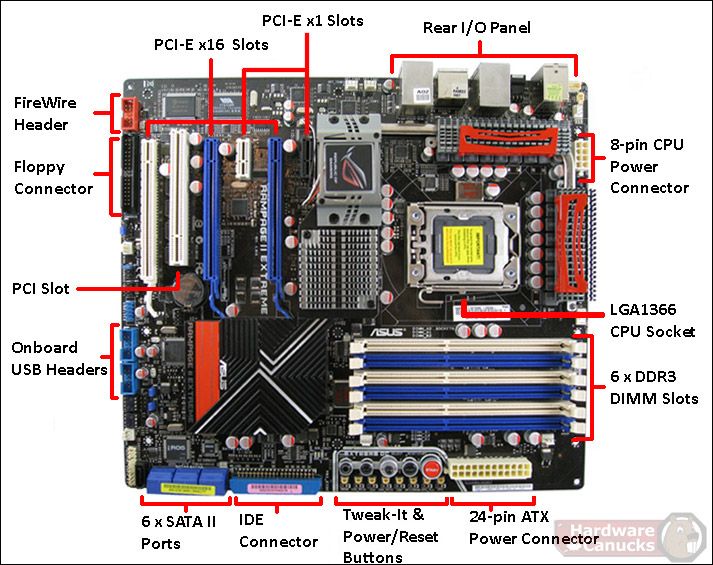
Так как соединили 2мя интерфейсными кабелями — получили PCI-E x8.
При прохождении различных тестов проблем не возникло и видеокарта стабильно работала под нагрузкой, а частота шины повысилась (gen3)
Для тестирования удалось раздобыть ноутбук со слотом M2 Key M с поддержкой NVME — MSI GE62 6QD. Но для прототипа был изготовлен переходник с ключами M+B для большей универсальности, поэтому возможно задействовать только 2 линии из 4х имеющихся:
Так как это был прототип, применение изоленты и вынос dc/dc на отдельную плату вполне уместны
Запуск ноутбука с EGPU. БП запускается автоматически при включении ноутбука
Из-за наличия в ноутбуке интегрированной и дискретной видеокарты пришлось повозиться с установкой драйверов
Работа под нагрузкой
К сожалению, данные железки были в моём распоряжении крайне недолгое время и провести более подробное тестирование у меня не было возможности уже после получения финальной версии райзера. Так что довольствоваться пришлось лишь таким железом:
Так что довольствоваться пришлось лишь таким железом:
- МП Asus Q87T
- ЦП Core I3 4150T
- ОЗУ 2*4ГБ Crucial DDR3L SO-DIMM PC-12800
- Wi-Fi / BT модуль Intel Dual Band Wireless-AC 7260
- SSD mSATA 120Гб Crucial M500
- HDD 2.5` Seagate Momentus 500GB
- MSI RX 560 4Gb
Ради чего всё затевалось на самом деле
Конечно, конфигурация далеко не производительная и получить существенное преимущество от подключения по шине x4 вместо x1 не получилось в различных тестах. Зачастую всё упиралось в слабое железо.
Разница в пределах погрешности
Игры по типу MOBA (WOT, например) показали равнодушие к шине на этой конфигурации — при наличии достаточного объёма видеопамяти нет необходимости подгружать данные в закрытых небольших локациях.
Зато в онлайн играх с открытым миром, особенно в местах массового скопления игроков разница вполне ощутима. Вот 3 замера FPS в игре Black Desert:
Вот 3 замера FPS в игре Black Desert:
| Замер | min | avg | max |
| pci-e x4 gen1 ≈ pci-e x1 gen3 | |||
| 1 | 5 | 28 | 51 |
| 2 | 5 | 29 | 49 |
| 3 | 5 | 29 | 51 |
| pci-e x4 gen3 | |||
| 1 | 7 | 31 | 56 |
| 2 | 6 | 30 | 51 |
| 3 | 7 | 31 | 53 |
Планы и итоги
Проект хоть и затевался как универсальный и не только под себя, но особой популярности не сыскал. Совсем не сыскал. Тем не менее, я получил то, что хотел и бесценный опыт и знания. Как говорится отрицательный результат — тоже результат!
Так же меня часто спрашивают, почему я не пробовал реализовать поддержку модного сейчас интерфейса Thunderbolt3. Проблема в том, что данный интерфейс потребует лицензирования у Intel. И никакой документации на контроллеры просто так не дадут. Есть даже узкий круг разработчиков решений на Thunderbolt3 под патронажем той же Intel. Меня естественно туда не приняли.
Проблема в том, что данный интерфейс потребует лицензирования у Intel. И никакой документации на контроллеры просто так не дадут. Есть даже узкий круг разработчиков решений на Thunderbolt3 под патронажем той же Intel. Меня естественно туда не приняли.
Хотя и ходили слухи, что этот интерфейс будет открытым и доступным всем, но на текущий момент это всего лишь слухи и стандарт так и остался закрытым. Но я бы с удовольствием попробовал развить проект в этом направлении.
Не мало вопросов было и о варианте подключения вместо MXM видеокарт. Планы на такой вариант были, но пришлось от него отказаться по двум причинам — подошли к концу средства на R&D и мне не на чем было бы его протестировать.
Вообщем буду очень рад услышать замечания и предложения от хабаржителей. Спасибо за внимание!
P.S.
Так как это вообще мой первый опыт в разработке электронного устройства, за помощью пришлось обратиться к более опытным в этом плане людям, так что хочу сказать большое спасибо NordicEnergy и Paging за советы и ответы на мои (иногда глупые) вопросы!
Файлы проекта
Что такое слоты PCIe и их назначение?
Слоты PCIe позволяют добавлять карты расширения на материнскую плату, чтобы расширить функциональные возможности вашего ПК. Они бывают разных размеров, каждый из которых предназначен для определенной категории карт расширения. Если вы хотите добавить видеокарту для игр, сетевую карту WiFi или выделенную звуковую карту, вы используете слоты PCIe.
Они бывают разных размеров, каждый из которых предназначен для определенной категории карт расширения. Если вы хотите добавить видеокарту для игр, сетевую карту WiFi или выделенную звуковую карту, вы используете слоты PCIe.
Существует два основных интерфейса, которые компьютер использует для добавления дополнительных компонентов: SATA и PCIe. SATA является более медленным интерфейсом и используется в основном для вращения жестких дисков в наши дни, а также для приводов CD/DVD.
С другой стороны, PCIe намного превосходит скорость передачи данных и, таким образом, поддерживает высокоскоростные компоненты, начиная от твердотельных накопителей NVMe и заканчивая графическими процессорами.
Как упоминалось ранее, слоты PCIe бывают разных размеров, и знание того, как они работают и чем отличается один слот от другого, имеет решающее значение для сборщиков ПК.
Здесь мы подробно поговорим о слотах PCIe в целом и слотах PCIe в частности.
СОДЕРЖАНИЕ
Как выглядит слот PCIe?
Лучше всего понять, как выглядят разъемы PCIe, поможет изображение.
Изображение: Материнская плата с двумя слотами x1 (белыми) и двумя слотами x16 (синими)
Как видно на изображении выше, слоты PCIe бывают разных размеров. Они отличаются в основном количеством линий PCIe.
Читайте также: Как выглядит слот PCIe? – Подробный обзор
Что такое слоты PCIe, линии и поколение?
Существует несколько основных характеристик интерфейса PCIe, которые необходимо знать, чтобы понимать и правильно использовать слоты, т. е.
- Что такое PCIe
- Дорожки PCIe
- Размеры слотов PCIe и конфигурация материнской платы
- Поколение PCIe
начнем сначала.
Что такое PCIe?
PCIe означает Peripheral Component Interconnect Express , стандартный интерфейс внутренней шины , который соединяет внутренние высокоскоростные компоненты с материнской платой вашего настольного компьютера.
Существует список вещей, которые можно прикрепить к слотам PCIe. Я суммировал их здесь: 10 вещей, которые можно подключить к слотам PCIe.
Я суммировал их здесь: 10 вещей, которые можно подключить к слотам PCIe.
Слоты PCIe имеют жестко подключенные к ним линии PCIe для передачи данных.
Кратко о линиях PCIe
Понимание линий PCIe имеет решающее значение для понимания слотов PCIe и их работы.
Линия PCIe — это путь или соединение, через которое данные передаются в слот и ЦП и обратно. Различные размеры слотов имеют дополнительное количество линий PCIe.
Чем больше линий PCIe у слота, тем выше его пропускная способность (скорость) и тем более требовательные карты расширения он может поддерживать.
В слотах PCIe можно найти четыре типа конфигураций линий PCIe, т. е. x1, x4, x8 и x16.
Число после «x» обычно указывает количество линий PCIe слота. Слот x16, однако, немного сбивает с толку, так как число 16, далее «x», не всегда означает 16 дорожек; подробнее об этом ниже .
Таким образом, слот PCIe x4 имеет 4 линии PCIe или может поддерживать устройство с требуемой пропускной способностью до 4 линий PCIe, например, карту расширения NVMe SSD .
ЦП и материнская плата обычно определяют количество линий PCIe на ПК. ПК НЕ имеет неограниченного количества дорожек.
Общее количество линий PCIe на ПК можно узнать по , взглянув на спецификацию процессора и спецификацию набора микросхем материнской платы 9.0048 .
Изображение : количество линий PCIe, предоставляемых процессором Intel Core i7-10700K. Источник: Intel.com
Большинство основных процессоров имеют от 16 до 24 линий PCIe, и только экстремальные процессоры и процессоры премиум-класса имеют 44 и более выделенных линий PCIe.
Материнские платы также предоставляют линии PCIe. Однако не все из них доступны пользователю. Например, материнская плата Intel Z490 имеет 24 линии PCIe; однако, в зависимости от того, как настроена плата, у вас может быть только от 4 до 6 доступных маршрутов. Остальное будет зарезервировано для внутренних компонентов, таких как порты SATA и USB.
Таким образом, при конфигурации 16 линий ЦП + 4, предоставляемых чипсетом материнской платы, у вас будет 20 линий PCIe.
При этом вы можете, например, добавить одну видеокарту x16 и одну карту твердотельного накопителя x4 NVMe.
Или вы можете добавить одну графическую карту (x16), карту Wi-Fi (x1) и карту видеозахвата FHD (x1) и по-прежнему иметь 2 линии PCIe. Все зависит от того, как сконфигурирована материнская плата и какие слоты она предоставляет.
Опять же, вы можете найти количество линий PCIe ЦП и материнской платы в соответствующих спецификациях. В следующих руководствах подробно описаны линии PCIe.
- Что такое линии PCIe? – Руководство для начинающих
- Как проверить, сколько у меня линий PCIe?
Размеры слотов PCIe и конфигурация
Изображение : разные форм-факторы соответствуют разным конфигурациям разъемов PCIe.
Все современные материнские платы для настольных ПК имеют как минимум один слот PCIe, который позволяет подключать такие устройства, как карты VGA, звуковые карты, контроллеры RAID и т. д., для расширения функциональных возможностей вашего ПК.
д., для расширения функциональных возможностей вашего ПК.
Единственное отличие состоит в том, что не все платы поставляются с одинаковым количеством, типом или даже версией разъемов PCIe.
Форм-фактор материнской платы имеет значение при конфигурации слотов PCIe
Как уже упоминалось ранее, количество слотов PCIe также существенно зависит от форм-фактора материнской платы и общего количества линий PCIe.
Материнская плата ATX, например, обычно имеет множество слотов PCIe разных размеров. С другой стороны, материнская плата Mini-ITX, будучи самой маленькой материнской платой для настольных компьютеров, предлагает только ОДИН слот PCIe x16, несмотря на то, что поддерживает более 16 линий PCIe!
Разные размеры слотов PCIe и их использование
Обычно почти на всех коммерческих материнских платах есть слоты PCIe двух размеров:
- x1: Предлагается только одна линия PCIe. Он подходит для более слабых и небольших карт, таких как WiFi или звуковые карты.

- x16: Это самый большой слот на материнской плате и самый сложный для понимания. Подробнее об этом ниже.
Читайте также:
- Имеет ли значение, какой слот PCIe x16 я использую?
- Можно ли подключить PCIe X1 к слоту X16?
Любопытный случай со слотом x16
Изображение: Gigabyte GA-P67A-UD3 имеет два слота x16 (синий), но второй слот x16 предлагает только линии x4.
Часто слот x16 подключен только к линиям x8 или даже x4! Пожалуйста, обратитесь к листу спецификаций, чтобы понять точное количество дорожек слота.
Если на материнской плате имеется только один слот x16, то он будет иметь 16 линий PCIe, поступающих непосредственно от ЦП.
Однако, если у вас БОЛЬШЕ одного слота x16, второй слот x16 будет работать в режиме x8 или x4. Это связано с ограниченным количеством линий PCIe, доступных на вашем ПК. Типичный ПК с 20-24 линиями PCIe может иметь только один полный слот x16, что увеличит количество линий до 32!
Таким образом, существует три конфигурации слота x16:
- x16(x4): Этот слот имеет физический размер слота x16, но жестко подключен только к 4 дорожкам.
 Этот слот используется для таких устройств, как слот расширения NVMe M.2 SSD или карты видеозахвата 4K, которым требуется более высокая пропускная способность, чем предлагает слот x1.
Этот слот используется для таких устройств, как слот расширения NVMe M.2 SSD или карты видеозахвата 4K, которым требуется более высокая пропускная способность, чем предлагает слот x1. - x16(x8): На материнских платах премиум-класса для сборок с двумя видеокартами. Опять же, этот слот имеет физический размер слота x16, но имеет только четыре соединенных дорожки.
- x16(x16): Настоящий слот x16, который подключается к линиям x16, имеется почти на всех материнских платах. У них самая высокая пропускная способность, и поэтому они обычно заняты видеокартами.
Читайте также:
- Сколько слотов PCIe мне нужно?
- Для чего используются слоты PCIe x1?
Генерация PCIe и производительность слота
На общую производительность слота PCIe существенно влияет его версия PCIe.
Каждое новое поколение интерфейса PCIe Удваивает скорость на линию. Так, например, в то время как одна линия PCIe v3.0 (x1) имеет пропускную способность 985 МБ/с, одна линия PCIe v4.0 (x1) имеет вдвое большую пропускную способность, т. е. 1,969 МБ/с.
Так, например, в то время как одна линия PCIe v3.0 (x1) имеет пропускную способность 985 МБ/с, одна линия PCIe v4.0 (x1) имеет вдвое большую пропускную способность, т. е. 1,969 МБ/с.
В следующей таблице приведены скорости PCIe для разных поколений.
| Version | x1 (GB/s) | x2 (GB/s) | x4 (GB/s) | x8 (GB/s) | x16 (GB/ с) |
|---|---|---|---|---|---|
| 1,0 | 0,250 | 0,500 | 1,000 | 2,000 | 4,0410 900 |
| 2,0 | 0,500 | 1,000 | 2.000 | 4.000 | 8.000 |
| 3,0 | 0,985 | 1,969 | 3,938 | 7,877 | 15,754 |
| 4,0 | 1,969 | 3,938 | 7,877 | 15,754 | 31,508 |
| 5,0 | 3,938 | 7,877 | 15,754 | 31,508 | 63,015 |
| 6,0 | 7,877 | 15. 754 754 | 31.508 | 63.015 | 126.031 |
Более новая версия PCIe имеет множество разветвлений. Материнская плата с уникальным слотом PCIe может поддерживать устройства нового поколения, такие как более быстрые твердотельные накопители NVMe и более мощные графические карты.
Читайте также: PCIe 3.0 и 2.0 — в чем разница?
Слот Перекрестная и обратная совместимость
Лучшее в стандарте PCIe — перекрестная и обратная совместимость разных слотов с разными устройствами PCIe и поколениями.
Если у вас есть слот x4 и вы хотите установить устройство x1, вам не понадобится специальное программное обеспечение, чтобы обойти это препятствие.
Установка карты расширения с меньшим числом линий в слот с большим числом линий позволит устройству работать должным образом, хотя и с совокупной пропускной способностью самого медленного компонента.
Другими словами, установка более слабого устройства x1 в слот x4 будет работать. Однако устройство x1 НЕ получит повышения производительности.
Однако устройство x1 НЕ получит повышения производительности.
Аналогичным образом, карта расширения с большим числом дорожек может быть установлена в слот с меньшим числом дорожек, если он может туда поместиться. Итак, вы можете подключить свою видеокарту x16 в слот x8, и она все равно будет работать, , но на скорости слота x8; следовательно, может быть некоторое снижение производительности.
Эта совместимость также распространяется на версии PCIe, поэтому устройство PCIe 3.0 может работать в слоте PCIe 2.0 и наоборот.
Единственная оговорка заключается в том, что конфигурация будет работать на самой низкой ожидаемой скорости между слотом и компонентом.
Изображение: PudgetSystems.com. Сравнение производительности RTX 3090 (устройство PCIe 4.0) и Titan RTX (устройство PCIe 3.0) на разных поколениях PCIe. Влияние можно увидеть на производительности DaVinci Resolve (программное обеспечение для редактирования видео).
Здесь вы можете видеть, что использование видеокарты в слоте старшего поколения может привести к некоторому снижению производительности.
Читайте также:
- Могу ли я использовать карту PCIe 3.0 в слоте 2.0?
- Можно ли установить карту PCIe X1 в слот X4?
Практический пример понимания конфигурации слота PCIe
Изображение: MSI MPG Z490 Gaming Carbon WiFi
Приведенная выше материнская плата является отличным примером конфигурации слотов PCIe на типичной материнской плате ATX среднего класса.
Вы заметите, что материнская плата выше имеет 3 слота PCIe x16 (два серебристого цвета и один черный слот x16 в самом низу, который может быть плохо виден).
Из-за ограничения полосы, как упоминалось ранее, эта материнская плата предназначена для использования в режимах x16/x0/x4 ИЛИ x8/x8/x4.
Другими словами, вы можете использовать материнскую плату в двух режимах.
Режим 1: (x16/x0/x4)
- Верхний слот, работающий в режиме x16, т. е. с одной видеокартой.
- Средний слот пустой
- Нижний слот, работающий в режиме x4, т.
 е. для карты расширения NVMe SSD.
е. для карты расширения NVMe SSD.
Режим 2: (x8/x8/x4)
- Верхний слот, работающий в режиме x8, т. е. с графической картой
- Средний слот работает в режиме x8, т.е. с другой видеокартой
- Нижний слот, работающий в режиме x4, т.е. для карты расширения NVMe SSD.
Вы заметите, что режим 2 отлично подходит для установки SLI или Crossfire с двумя видеокартами. Единственная проблема заключается в том, что обе видеокарты будут работать с пониженной производительностью из-за половины поддерживаемой пропускной способности. Однако, как показало тестирование, разница между запуском карты в x16 или x8 незначительна.
Эта материнская плата также имеет два меньших слота x1, которые можно использовать для карт меньшего размера.
Чтобы получить ПОЛНЫЕ 2 слота X16, вы должны получить процессор уровня рабочей станции из серии Intel X или серии AMD Threadripper и материнскую плату уровня рабочей станции, чтобы обеспечить большее количество линий PCIe, необходимых для запуска двух или более слотов x16 при общей пропускной способности.
Читайте также: есть ли в ноутбуках слоты PCIe?
Краткая история слота PCIe
Изображение: PCIe (слева) и PCI (справа). Источник: How Stuff Works
Несколько других слотов подключали платы расширения к материнской плате до того, как Intel представила слот PCI в 1992 году. основной интерфейс для подключения карт расширения.
ISA-слоты, к сожалению, были длиннее и имели меньшую скорость передачи данных.
Стандарт PCI был создан для устранения недостатков последних шин, которые могли бы быть намного быстрее и эффективнее для растущей потребности в пропускной способности карт расширения.
Стандарт PCI получил более широкое распространение к концу 90-х годов и претерпел некоторые улучшения. Однако он был заменен более эффективным стандартом PCI Express , который используется с 2002 года.
Разница между PCI и PCIe
Изображение: показывает разницу между старым стандартом PCI, использующим интерфейс общей шины, и более новым PCIe, использующим прямой последовательный интерфейс.
PCIe использует независимых линий передачи вместо общей шины старого стандарта PCI. Возможность передачи данных по нескольким маршрутам означает общее увеличение пропускной способности.
Основное различие между двумя типологиями заключалось в том, что PCI использовала параллельную архитектуру, тогда как PCIe использовала последовательную архитектуру. В параллельной архитектуре PCI каждое подключенное устройство использует одну и ту же шину.
Ограничение заключалось в том, что, поскольку каждое устройство использовало одну и ту же шину, когда было подключено больше устройств, им приходилось ждать освобождения шины для отправки и получения данных.
С другой стороны, PCIe изменил топологию на последовательную архитектуру, где каждое устройство теперь имеет свою собственную выделенную шину.
Разница в скорости между двумя интерфейсами была феноменальной. В то время как PCI достигла максимальной скорости 2,13 ГБ/с (двунаправленная пропускная способность) с последней версией PCI-X 2. 0, выпущенной в 2002 г., с другой стороны, PCI Express v1.0, выпущенная в 2002 г., имела общую двунаправленную пропускную способность 8 ГБ/с. Таким образом, он значительно улучшил своего предшественника.
0, выпущенной в 2002 г., с другой стороны, PCI Express v1.0, выпущенная в 2002 г., имела общую двунаправленную пропускную способность 8 ГБ/с. Таким образом, он значительно улучшил своего предшественника.
Текущая версия 4.0 имеет пропускную способность около 32 ГБ/с и двунаправленную пропускную способность около 64 ГБ/с!
Читайте также: Что такое разъемы USB?
Заключительные слова. Нужно ли вам использовать слоты PCIe?
Ключевым выводом здесь является то, что слот PCIe является основным интерфейсом, через который вы подключаете высокоскоростные карты расширения, расширяющие функциональные возможности вашего ПК.
Здесь мы много говорили о слотах PCIe, изучая линии PCIe, конфигурацию и размеры слотов, а также версию PCIe.
Возможно, вам вообще никогда не придется использовать слоты PCIe для вашей системы .
Например, если ваш процессор поставляется со встроенной видеокартой, а ваша материнская плата оснащена портами вывода дисплея, звуковой картой и сетевой картой (, как и большинство современных материнских плат ), то вам, возможно, никогда не придется добавлять еще одну карту расширения.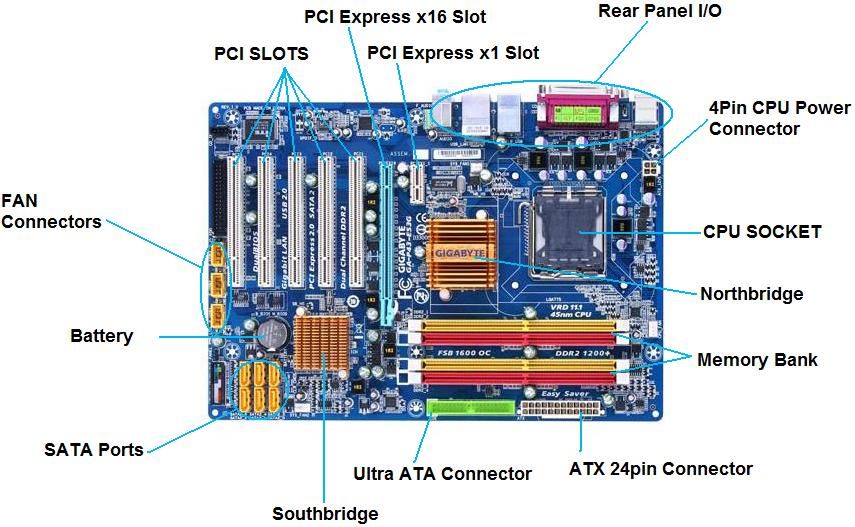 в любом случае.
в любом случае.
Это особенно верно, если вы обычный домашний или офисный пользователь. Основной ПК для домашнего использования имеет все необходимое на борту материнской платы и процессора. Только профессионалам и геймерам могут потребоваться слоты PCIe для расширения функциональности их систем.
ЧАСТО ЗАДАВАЕМЫЕ ВОПРОСЫ
1. Можно ли использовать слот PCIe для повышения производительности компьютера?
Да, слот PCIe можно использовать для повышения производительности компьютера. Устройства PCIe, такие как видеокарты, сетевые карты и твердотельные накопители, могут значительно повысить производительность компьютера, обеспечивая более высокую скорость передачи данных и уменьшая задержку.
2. Какие факторы следует учитывать при выборе устройства PCIe для моего компьютера?
При выборе устройства PCIe важно учитывать такие факторы, как тип доступного слота PCIe на материнской плате, совместимость устройства с вашей операционной системой и предполагаемое использование устройства. Вы также должны учитывать требования к питанию устройства и убедиться, что ваш блок питания может обеспечить достаточную мощность.
Вы также должны учитывать требования к питанию устройства и убедиться, что ваш блок питания может обеспечить достаточную мощность.
3. Могу ли я установить на свой компьютер несколько устройств PCIe?
Да, вы можете установить на свой компьютер несколько устройств PCIe, если у вас достаточно свободных слотов PCIe и ваш блок питания может обеспечить достаточную мощность для всех устройств. Важно убедиться, что устанавливаемые вами устройства совместимы друг с другом и с вашей материнской платой.
4. Какова максимальная пропускная способность, поддерживаемая PCIe, и как она влияет на производительность устройства?
PCIe поддерживает различные уровни пропускной способности в зависимости от количества линий, доступных в слоте.
Например, слот PCIe x1 обеспечивает максимальную пропускную способность 250 МБ/с в каждом направлении, а слот PCIe x16 обеспечивает максимальную пропускную способность 4 ГБ/с в каждом направлении.
Пропускная способность, доступная устройству PCIe, может повлиять на его производительность, поскольку устройства, требующие высокой скорости передачи данных, могут использовать слоты с более высокой пропускной способностью.
Характеристики слота PCIe — Руководство по обслуживанию сервера базы данных Oracle® Exadata X8-2
Характеристики слота PCIe
Сервер базы данных Oracle Exadata X8-2. Внешние слоты поддерживают стандартные карты PCIe и пронумерованы 1, 2 и
3 слева направо, если смотреть на сервер сзади. внутренний слот, который
устанавливается на плату в слоты PCIe 3 и 4, поддерживает необходимый внутренний контроллер SAS
карта ХБА. Вид задней панели с нумерацией разъемов PCIe см. в разделе Компоненты задней панели и кабельные соединения.
Примечание —
Все слоты PCIe соответствуют спецификации PCI Express 3.0 и могут
для карт PCIe мощностью 25 Вт.
В следующей таблице перечислены характеристики и требования PCIe.
слоты.
1 | Только низкопрофильные карты | PCIe 1.0, PCIe 2.0, PCIe 3.0 | x16 механический/x16 электрический |
2 | Только низкопрофильные карты | PCIe 1. |




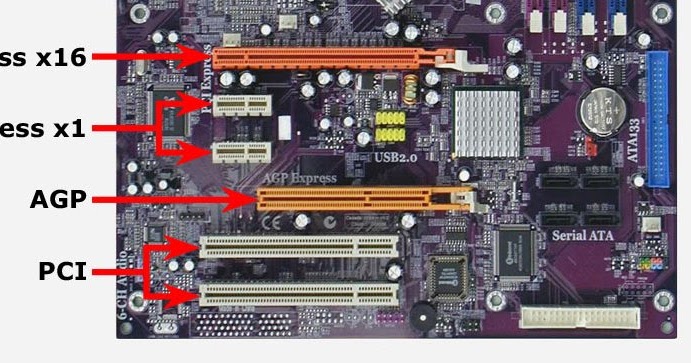

 3v на хосте
3v на хосте
 Этот слот используется для таких устройств, как слот расширения NVMe M.2 SSD или карты видеозахвата 4K, которым требуется более высокая пропускная способность, чем предлагает слот x1.
Этот слот используется для таких устройств, как слот расширения NVMe M.2 SSD или карты видеозахвата 4K, которым требуется более высокая пропускная способность, чем предлагает слот x1.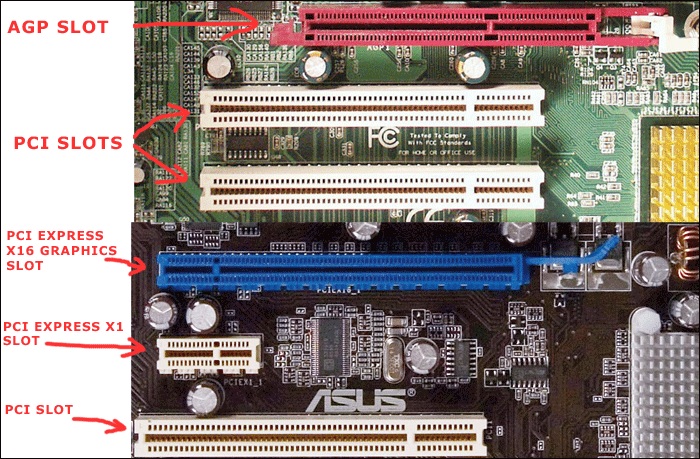 е. для карты расширения NVMe SSD.
е. для карты расширения NVMe SSD.